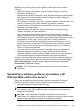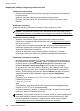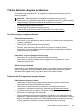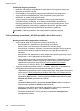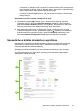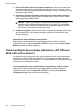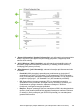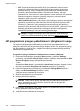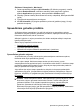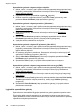User Guide
Patikrinkite diegimo priemones
• Įsitikinkite, kad diegimo kompaktiniame diske esanti HP programinė įranga yra
skirta jūsų operacinei sistemai.
• Prieš diegdami HP programinę įrangą būtinai uždarykite visas programas.
• Jeigu kompiuteris neatpažįsta jūsų įvesto kompaktinių diskų įtaiso kelio,
patikrinkite, ar įvedėte teisingą įtaiso raidę.
• Jeigu kompiuteris neatpažįsta į kompaktinių diskų įrenginį įdėto diegimo
kompaktinio disko, patikrinkite, ar šis diskas nėra pažeistas. Spausdintuvo
tvarkyklę galite atsisiųsti iš HP svetainės
www.hp.com/go/customercare. Šioje
svetainėje pateikiama informacija ir pagalbinės priemonės, galinčios padėti
išspręsti daugelį dažniausiai pasitaikančių spausdintuvo problemų.
Pastaba Pašalinę problemas, dar kartą paleiskite įdiegimo programą.
Tinklo problemų sprendimas („HP Officejet 4620 e-All-in-One series“)
Bendrųjų tinklo trikčių diagnostika ir šalinimas
• Jeigu negalite įdiegti HP programinės įrangos, patikrinkite, ar:
◦ prie kompiuterio ir spausdintuvo gerai prijungti visi kabeliai,
◦ tinklas veikia, tinklo šakotuvas, komutatorius ar kelvedis įjungti,
◦ Kompiuteryje su sistema „Windows“ užvertos arba išjungtos visos programos,
įskaitant antivirusines programas, apsaugos nuo šnipinėjimo programas ir
užkardas.
◦ pasirūpinkite, kad spausdintuvas būtų įdiegtas tame pačiame potinklyje, kaip ir
kompiuteriai, iš kurių spausdintuvas naudojamas.
◦ Jeigu įdiegimo programai nepavyksta rasti spausdintuvo, išspausdinkite tinklo
konfigūracijos lapą ir įdiegimo programoje rankiniu būdu įveskite IP adresą.
Išsamesnės informacijos rasite skyriuje
Tinklo konfigūracijos puslapio
aiškinimas („HP Officejet 4620 e-All-in-One series“).
• Jeigu jūsų kompiuteryje įdiegta sistema „Windows“, patikrinkite, ar spausdintuvo
tvarkyklėje sukurti tinklo prievadai atitinka spausdintuvo IP adresą:
◦ Išspausdinkite spausdintuvo tinklo konfigūracijos lapą. Išsamesnės informacijos
rasite skyriuje
Tinklo konfigūracijos puslapio aiškinimas („HP Officejet 4620 e-
All-in-One series“).
◦ Spustelėkite Start (pradėti), ir tada spustelėkite Printers (spausdintuvai) arba
Printers and Faxes (spausdintuvai ir faksai).
- Arba -
Spustelėkite Start (pradėti), spustelėkite Control Panel (valdymo skydelis) ir
tada du kartus spustelėkite Printers (spausdintuvai).
◦ Dešiniuoju pelės klavišu spustelėkite spausdintuvo piktogramą, spustelėkite
Properties (Ypatybės), tada – skirtuką Ports (Prievadai).
◦ Pasirinkite spausdintuvo TCP/IP prievadą ir spustelėkite Configure Port
(Konfigūruoti prievadą).
Skyrius 8 skyrius
130 Problemos sprendimas